Одна вещь, которую я узнал, когда я купил свой первый Mac
в том, что операционная система чувствует себя очень гладко, даже когда системные характеристики не являются первоклассными. Но если ваша система находится на более старой стороне, и вам нужно выжать все до последней черты, попробуйте отключить эффекты прозрачности.
Или, может быть, вам просто не нравится прозрачность. Это тоже хорошо. Вот шаги, чтобы отключить эту функцию:
- Откройте Spotlight и запустите Системные настройки.
- Перейдите к доступность.
- Слева перейдите к дисплей.
- Справа включите Уменьшить прозрачность вариант.
Обратите внимание, что отключение эффектов прозрачности заставит интерфейс вашей системы выглядеть иначе. Например, при включенной прозрачности окна приобретают динамический оттенок в зависимости от того, какие цвета находятся позади. Отключение прозрачности сделает все окна одинаковыми оттенками серого:
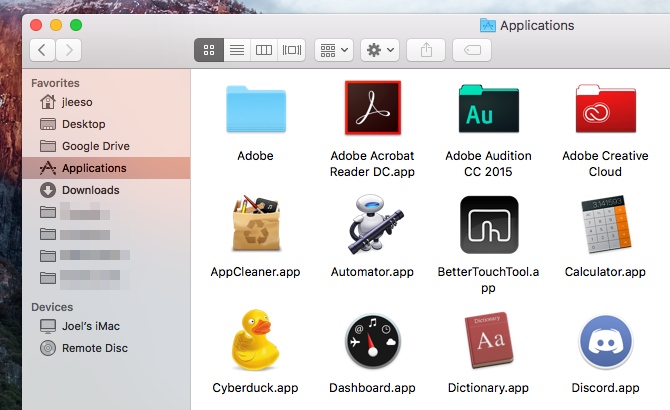 Mac с эффектами прозрачности
Mac с эффектами прозрачности
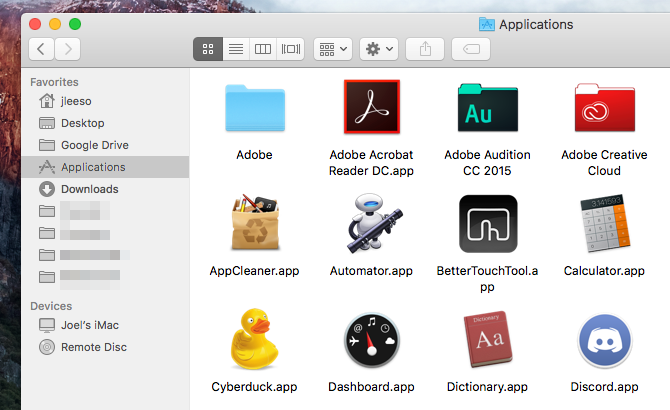 Mac без эффектов прозрачности
Mac без эффектов прозрачности
Опять же, преимущество больше в улучшенной производительности, чем в эстетической четкости. Эффект прозрачности на Mac требует значительного количества процессорного времени для рендеринга, поэтому отключение этой функции сэкономит некоторые ваши вычислительные мощности для других задач, будь то просмотр веб-страниц
или играть в игры
,
Как вы относитесь к прозрачности на Mac? Как вы думаете, выигрыш процессора стоит отключить эту функцию? Знаете какие-нибудь другие интересные трюки по экономии ресурсов процессора? Дайте нам знать ниже!





